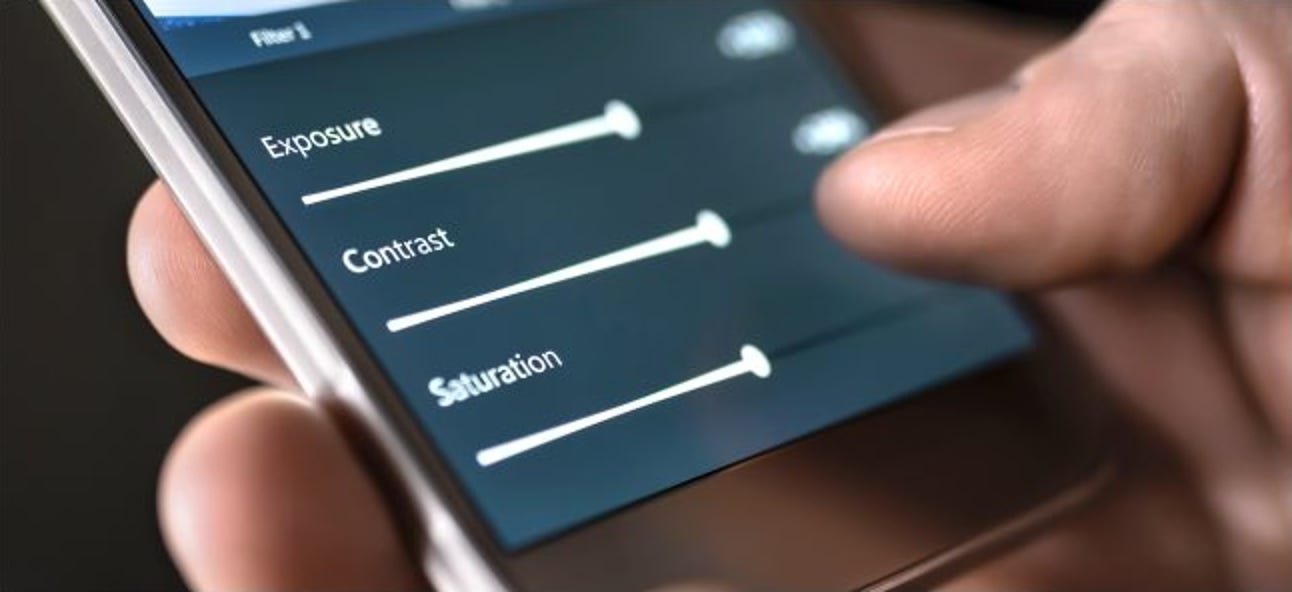LibreOffice affiche de courtes astuces lorsque vous survolez les boutons de chacun des programmes. Il existe également des conseils étendus qui affichent des descriptions plus longues sur les boutons de la barre d’outils.
Les raccourcis indiquent le nom de la commande et le raccourci clavier de la commande, le cas échéant. Les conseils courts sont toujours activés – vous ne pouvez pas les désactiver. Si vous souhaitez voir les conseils étendus, vous avez la possibilité de toujours afficher les conseils étendus ou de ne les afficher que temporairement. Nous allons vous montrer comment faire les deux.

Pour toujours afficher les astuces étendues, ouvrez n’importe quel programme LibreOffice et allez dans Outils> Options.

Dans la boîte de dialogue Options, sélectionnez «Général» sous LibreOffice dans l’arborescence à gauche. Ensuite, cochez la case «Conseils étendus» sous Aide sur la droite.
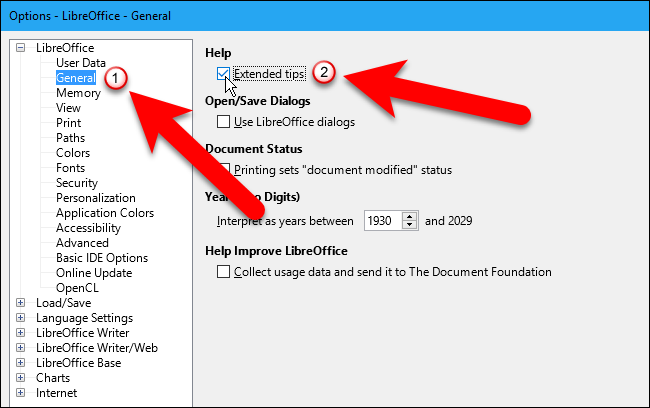
Cliquez sur OK ».
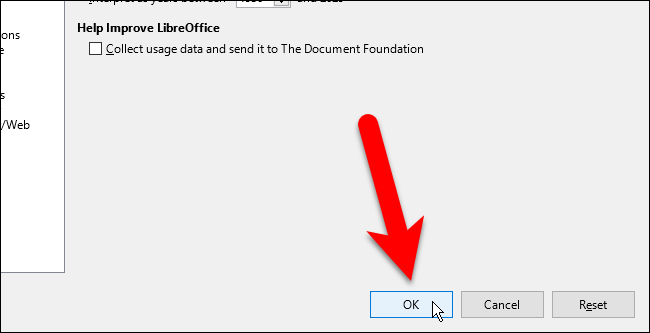
Désormais, lorsque vous passez la souris sur un bouton de la barre d’outils, une description apparaît, plutôt que la petite astuce.

Si vous ne voulez pas que les conseils étendus soient activés en permanence, vous pouvez les invoquer à la demande, temporairement. Pour ce faire, appuyez sur Maj + F1. Le pointeur de la souris devient un pointeur d’aide de la souris, avec un point d’interrogation affiché à côté du pointeur. Lorsque vous passez la souris sur un bouton de la barre d’outils, une info-bulle étendue s’affiche pour ce bouton.

Le pointeur de la souris d’aide est désactivé la prochaine fois que vous cliquez n’importe où avec la souris et les conseils réguliers sont restaurés.